Nicht mehr analysieren/Zurückgestellte Umstellungen
Die Wirkungsweise dieses Ausschlusses unterscheidet sich für das Bevorzugte Sortiment und RX 4.0 wie folgt:
- Bevorzugtes Sortiment
Im Register Nicht mehr analysieren sehen Sie Artikel, welche Sie in der Analyseübersicht manuell mit Nicht mehr analysieren - Strg+F7 oder bei der Bearbeitung manuell mit der Aktion Nicht analysieren gekennzeichnet hatten, damit sie bei der Umstellung des Lagers nicht mehr berücksichtigt werden und damit nicht für die Umstellung analysiert werden.
- RX 4.0
Im Register Zurückgestellte Umstellungen sehen Sie Artikel, welche Sie in der Analyseübersicht manuell mit Zurückstellen - Strg+F7 oder bei der Bearbeitung mit der Aktion Zurückstellen gekennzeichnet hatten. Dadurch werden die Artikel der Wirkstoffgruppe, welche Sie teilweise umgestellt haben oder gar nicht umstellen möchten, aus der Anzeige ausblendet. Die Artikel werden jedoch weiterhin in die automatisch ablaufende RX 4.0 einbezogen.
Empfehlung: Blenden Sie sich von Zeit zu Zeit die zurückgestellten Artikel wieder ein, um bei möglichen Veränderungen, wie bspw. Rabattvertrags- oder Preisänderungen die Umstellungsmöglichkeiten neu zu bewerten. Nutzen Sie dazu in der Analyseübersicht ggf. auch die Filtereinstellung (Filter - F4) Nur Zurückgestellte. Mehr dazu im Thema 'Filterkriterien festlegen'.Wenn Sie die zurückgestellten Artikel nicht mehr in die Bewertung einbeziehen möchten, dann stellen Sie sicher, dass in den gespeicherten Standard-Filtereinstellungen der Analyseübersicht die Option
 zurückgestellte Artikel anzeigen deaktiviert ist.
zurückgestellte Artikel anzeigen deaktiviert ist.
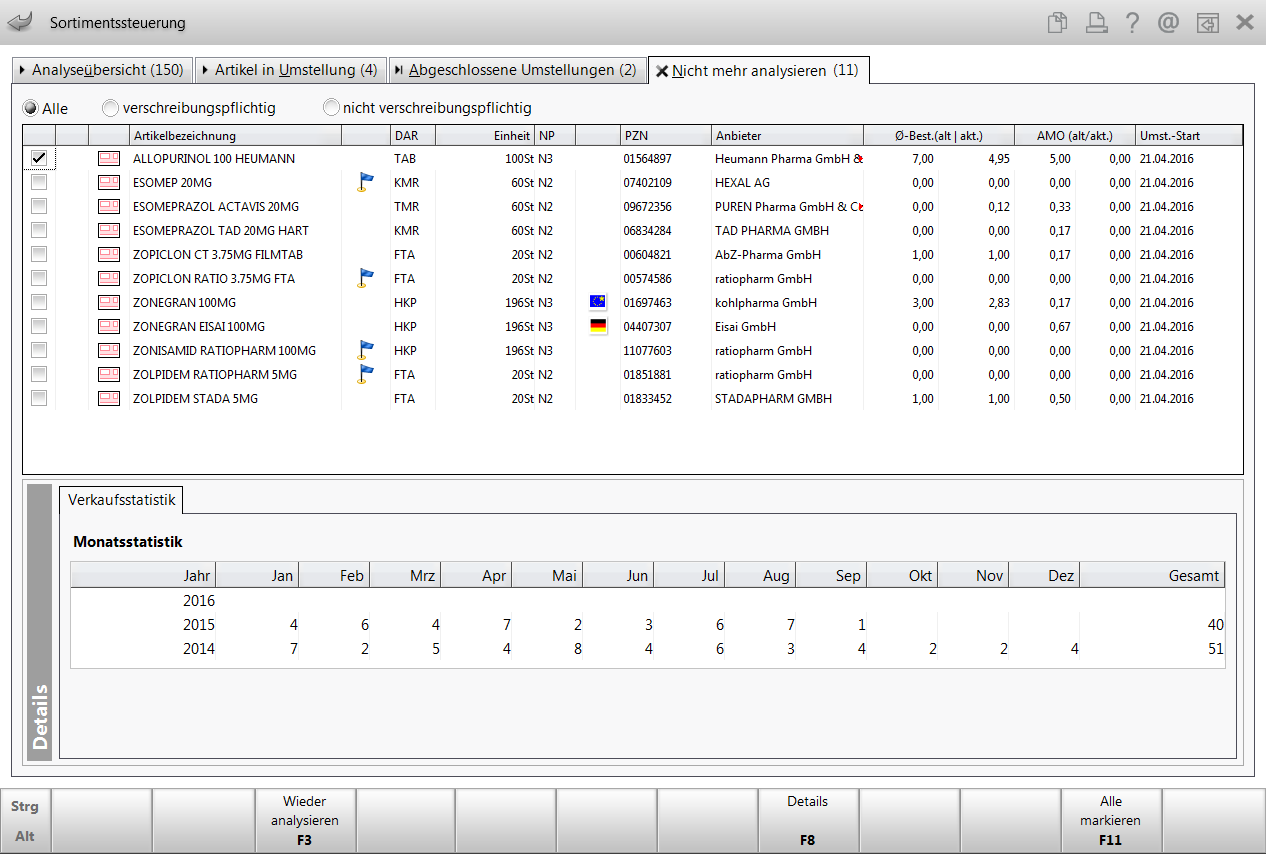
Beispiel: Bevorzugtes Sortiment mit dem Register Nicht mehr analysieren
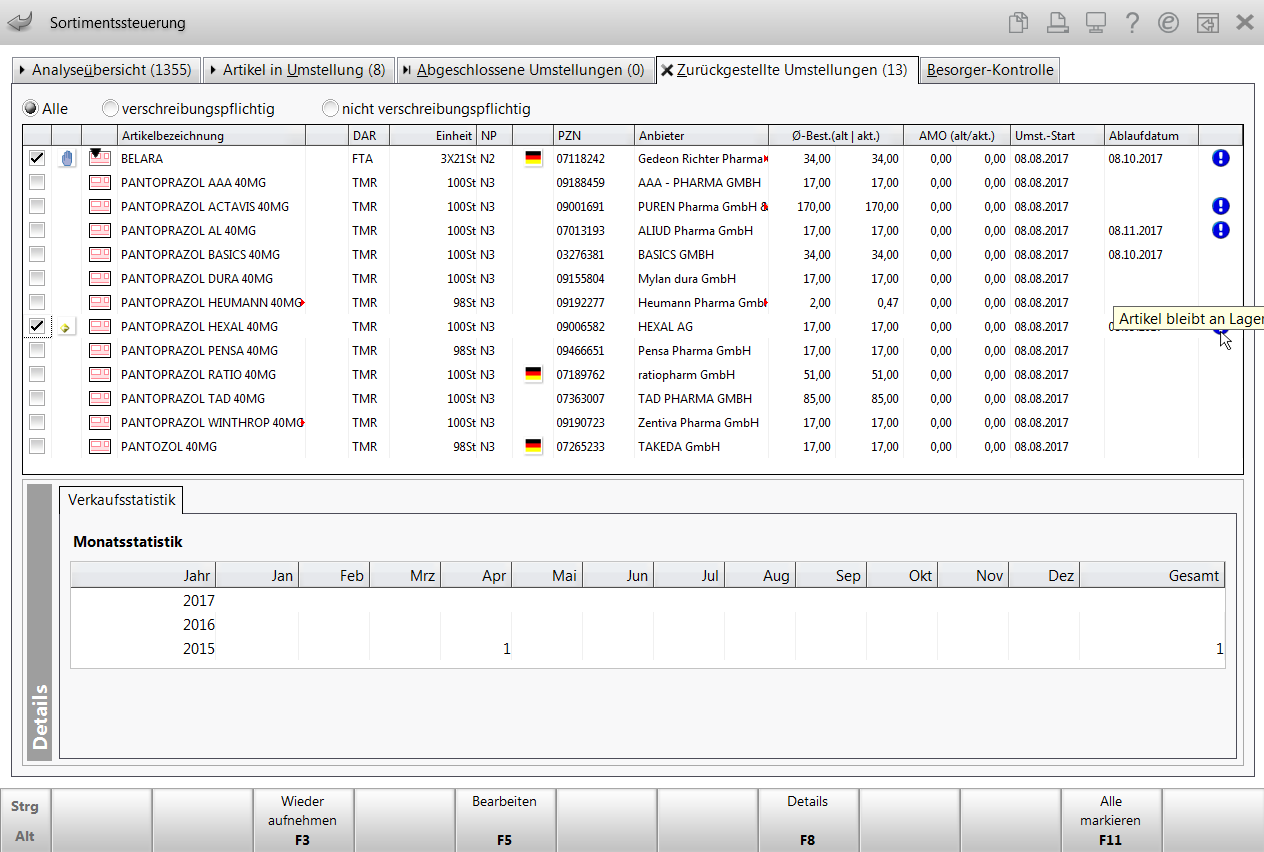
Beispiel: RX 4.0 mit dem Register Zurückgestellte Umstellungen
Im Fenster sehen Sie folgende Informationen:
- Filteroptionen
- Alle - In der Übersicht werden alle Wirkstoffgruppen angezeigt.
- verschreibungspflichtig - In der Übersicht werden nur Wirkstoffgruppen angezeigt, in denen mindestens ein Artikel verschreibungspflichtig ist.
- nicht verschreibungspflichtig - In der Übersicht werden nur Wirkstoffgruppen angezeigt, in denen mindestens ein Artikel nicht verschreibungspflichtig ist.
- Artikelliste - Ergebnisliste der Artikel entsprechend der Analyse.
- Kontrollkästchen - Auswahlmöglichkeit des Artikels für weiterführende Funktionen.

Außer Vertrieb 
Rückruf 
zurückgezogen 
Nachfolgeartikel 
Vorgängerartikel 
Außer Vertrieb, gelöscht 
Rückruf', gelöscht 
zurückgezogen', gelöscht 
gelöschter (selbst angelegter) Artikel 
Außer Vertrieb' mit Nachfolger 
Außer Vertrieb' mit Vorgänger 
Außer Vertrieb', gelöscht mit Nachfolger 
Außer Vertrieb', gelöscht mit Vorgänger 
Rückruf' mit Nachfolger 
Rückruf' mit Vorgänger 
Rückruf', gelöscht mit Nachfolger 
Rückruf', gelöscht mit Vorgänger 
zurückgezogen' mit Nachfolger 
zurückgezogen' mit Vorgänger 
zurückgezogen', gelöscht mit Nachfolger 
zurückgezogen', gelöscht mit Vorgänger 
selbst angelegter Artikel mit Nachfolger 
selbst angelegter Artikel mit Vorgänger 
gelöschter (selbst angelegter Artikel mit Nachfolger 
gelöschter (selbst angelegter) Artikel mit Vorgänger. Mit Klick auf die (kombinierten) Vorgänger-/Nachfolgerbuttons öffnet sich die 'Artikelsuche mit Nachfolge- und Vorgängerartikel' 
Sonderartikel (Ärztemuster, Musterartikel) 
Rote-Hand-Brief (Anzeige nur während des Gültigkeitszeitraums bzw. bis zu 6 Monate nach Erscheinen) 
Rote-Hand-Brief, dessen Gültigkeitszeitraum abgelaufen ist bzw. der älter als 6 Monate ist 
Informationsbrief (Anzeige nur während des Gültigkeitszeitraums bzw. bis zu 6 Monate nach Erscheinen) 
Informationsbrief, dessen Gültigkeitszeitraum abgelaufen ist bzw. der älter als 6 Monate ist 
Schulungsmaterial Priorität der Anzeige:
Vertriebsfähigkeitsstatus
Rote-Hand-Brief
Informationsbrief
Schulungsmaterial
Vorgänger/Nachfolger
selbst angelegter Artikel
Abgabebestimmungen:

Rezeptpflicht 
BtM 
Blutprodukt 
Hämophilieprodukt 
Blut- und Hämophilieprodukt 
NonRX-Blutprodukt 
T-Rezept 
genereller Substitutionsausschluss 
bedingter Substitutionsausschluss 
Klinikbaustein 
apothekenpflichtiger Artikel 
Überlagerung mit diesem Symbol signalisiert die Notwendigkeit zur Überwachung des verschreibungspflichtigen bzw. nicht verschreibungspflichtigen Arzneimittels. - Artikelbezeichnung
- Icon 'bevorzugtes Sortiment' -
 Artikel des bevorzugten Sortiments,
Artikel des bevorzugten Sortiments,  Artikel des bevorzugten Sortiments, wobei ein ranghöherer Artikel in der Wirkstoffgruppe existiert
Artikel des bevorzugten Sortiments, wobei ein ranghöherer Artikel in der Wirkstoffgruppe existiert
- DAR - Darreichungsform-Kennzeichen
- Einheit - Packungsgrößenangabe in Menge und Einheit
- NP - Normpackungsgröße
- Icon Importinformation:
 Originalpräparat,
Originalpräparat,  EU-Import (Reimport),
EU-Import (Reimport),  preisgünstiger EU-Import (Reimport),
preisgünstiger EU-Import (Reimport),  Importmarkt ohne Importe,
Importmarkt ohne Importe,  problematischer (preisgünstiger) EU-Import (Reimport) oder
problematischer (preisgünstiger) EU-Import (Reimport) oder  Hilfstaxe. Klicken oder touchen Sie die Icons, um eine Vergleichsartikelsuche für Importartikel zu starten bzw. um den Artikel schnell zu taxieren.
Hilfstaxe. Klicken oder touchen Sie die Icons, um eine Vergleichsartikelsuche für Importartikel zu starten bzw. um den Artikel schnell zu taxieren.  PZN für Bestellung bzw. Lagerverwaltung - wird in den elektronischen Zusatzdaten durch passende Sonder-PZN ersetzt.
PZN für Bestellung bzw. Lagerverwaltung - wird in den elektronischen Zusatzdaten durch passende Sonder-PZN ersetzt. - PZN - Pharmazentralnummer
- Anbieter - Anbieter des Artikels
- Ø Best. (alt l akt.) - Zeigt den durchschnittlichen Bestand vor der Umstellung sowie zum Zeitpunkt der aktuellen Analyse.
- AMO (alt l akt.) - Zeigt die Werte für den Absatz pro Monat (AMO) vor der Umstellung sowie den aktuellen (AMO).
- Umst.-Start - Datum, an welchem die Umstellung eingeleitet wurde
- Ablaufdatum - Ende der Frist für die Zurückstellung (nur in RX 4.0)
- Icon
 - Hinweistext zur Zurückstellung vorhanden. Der Tooltipp zeigt den Text. (nur in RX 4.0)
- Hinweistext zur Zurückstellung vorhanden. Der Tooltipp zeigt den Text. (nur in RX 4.0)
- Details
- Register Verkaufsstatistik - Verkaufsstatistik des aktuellen und der vergangenen 2 Jahre
Artikel wieder analysieren (Bevorzugtes Sortiment)
Einen zurückgestellten Artikel, welchen Sie bei der Lageranalyse wieder berücksichtigt haben möchten, können Sie in künftige Lageranalysen wieder mit einbeziehen lassen, damit ggf. Aktionen zur Lagerumstellung dafür vorschlagen werden können.
Nutzen Sie dafür die Funktion Wieder analysieren - F3.
Artikel wieder analysieren (RX 4.0)
Einen zurückgestellten Artikel, welchen Sie für Umstellungsaktionen wieder eingeblendet haben möchten, können Sie mit der Funktion Wieder aufnehmen - F3 wieder in der Analyseübersicht anzeigen lassen.
Zeitraum und Grund der Zurückstellung bearbeiten
Für einen zurückgestellten Artikel können Sie den Zeitraum und Grund der Zurückstellung eingeben oder bearbeiten.
Nutzen Sie dafür die Funktion Bearbeiten - F5.
 Das Fenster Zurückstellung bearbeiten öffnet sich. Schränken Sie hier ggf. den Zeitraum und den Grund der Zurückstellung (erneut) ein und bestätigen Sie mit OK - F12. Mehr dazu im Thema 'Artikel zurückstellen'.
Das Fenster Zurückstellung bearbeiten öffnet sich. Schränken Sie hier ggf. den Zeitraum und den Grund der Zurückstellung (erneut) ein und bestätigen Sie mit OK - F12. Mehr dazu im Thema 'Artikel zurückstellen'.
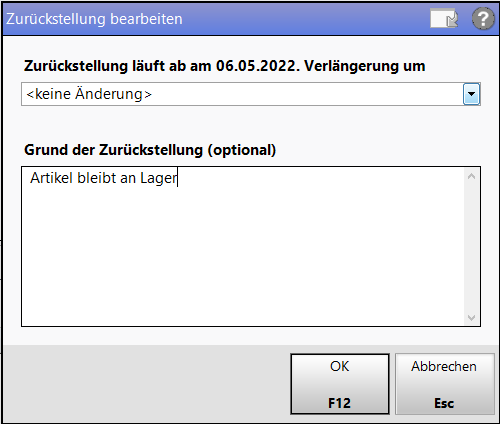
Artikeldetails einsehen
Für den markierten Artikel können Sie die Artikeldetails einsehen.
Nutzen Sie dazu die Funktion Details - F8.
Alle Artikel markieren / demarkieren
Wählen Sie Alle markieren - F11, um alle Artikel zu markieren.
Wählen Sie Markierung entfernen - F11, um alle Artikel zu demarkieren.
Weitere Info und Funktionen
